Creare e personalizzare un sito web è una sfida creativa che richiede una gestione precisa. In questo tutorial ti mostrerò come utilizzare in modo efficace le varie impostazioni del sito web su Mailchimp per ottimizzare i tuoi contenuti. Seguiamo il processo passo dopo passo.
Lezioni principali In Mailchimp puoi gestire le pagine del tuo sito web, personalizzare gli stili, creare palette di colori e attivare il banner dei cookie. Queste personalizzazioni ti consentono di migliorare l'esperienza degli utenti e presentare in modo accattivante il tuo marchio.
Guida passo passo alla personalizzazione delle impostazioni del sito web
Gestione pagine
Prima di tutto, esamineremo la gestione delle pagine. Per accedere alle tue pagine, vai alla pagina Gestione. Lì avrai la possibilità di visualizzare e gestire tutte le tue pagine. Cliccando su "Pagine", ti verrà mostrata un'anteprima delle tue pagine attuali.
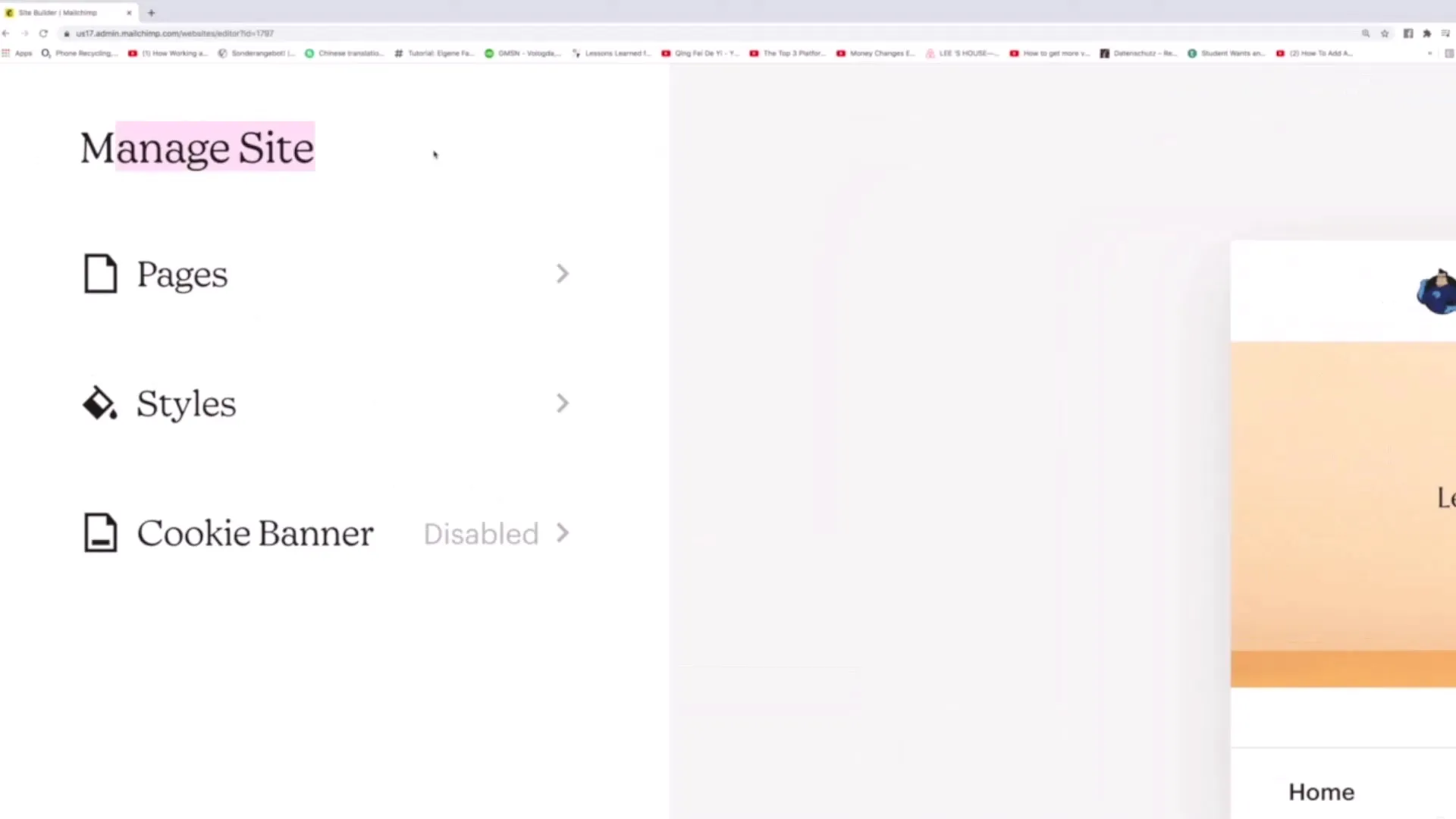
Se desideri aggiungere una nuova pagina, ad esempio per un modulo di contatto, puoi inserire il titolo "Contatto" qui. Per cambiare l'ordine delle pagine nella tua navigazione, trascina semplicemente le pagine desiderate nella posizione desiderata. Questa funzione ti consente di creare un'organizzazione logica.
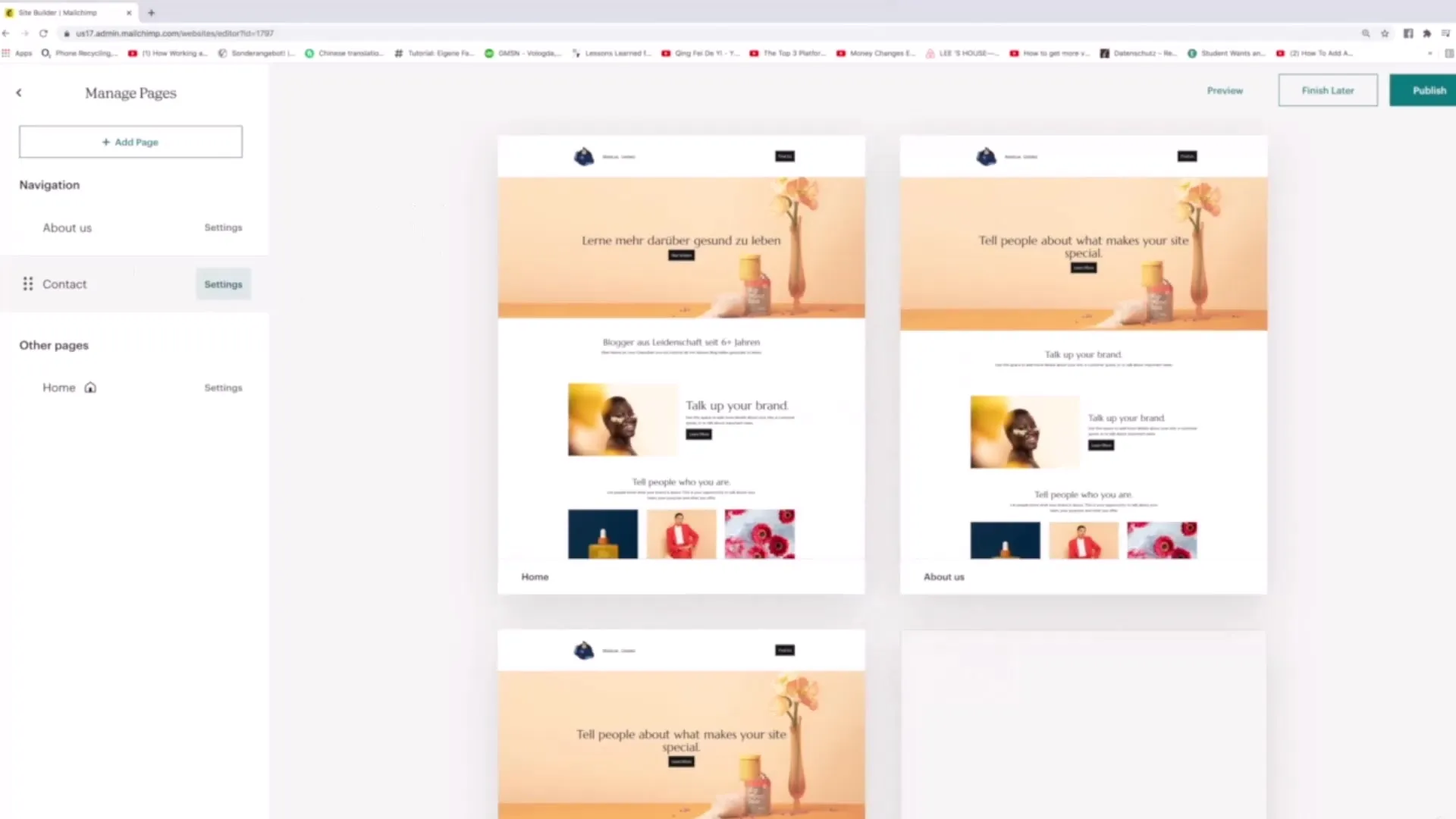
È particolarmente importante impostare la homepage. La pagina in cima alla lista verrà sempre visualizzata come la homepage del tuo sito web. Oltre alla pagina principale, puoi anche creare più pagine e posizionarle a tuo piacimento.
Personalizzazione degli stili
Nella sezione "Stili" puoi apportare numerose personalizzazioni. Qui è possibile modificare gli stili diversi del tuo sito web. Puoi apportare modifiche al carattere, regolare la dimensione del carattere o modificare lo spaziatura.
Sperimentando con diversi temi, vedrai immediatamente come le modifiche influenzano il tuo sito web in tempo reale. In questa sezione hai la possibilità di scegliere tra diversi caratteri e design che si adattano al tuo concept visivo.
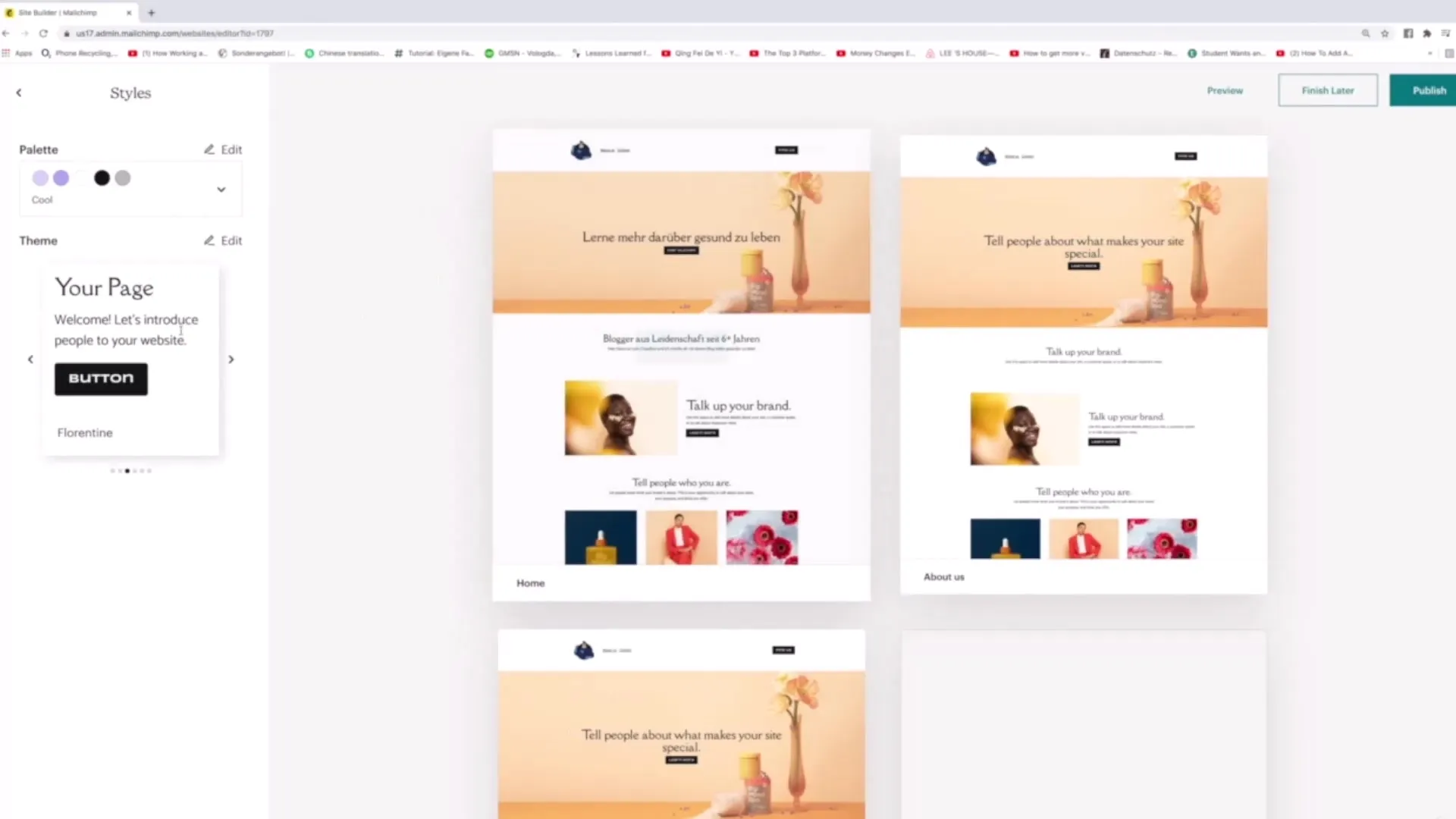
Creazione e modifica delle palette dei colori
Un aspetto centrale del design web è la scelta dei colori. Vai alle impostazioni delle palette dei colori e guarda le opzioni disponibili. Qui puoi selezionare colori che si abbiano al tuo marchio. Attualmente la palette utilizza tonalità lilla e rosa. Se questa combinazione di colori non ti piace, prova un'alternativa.
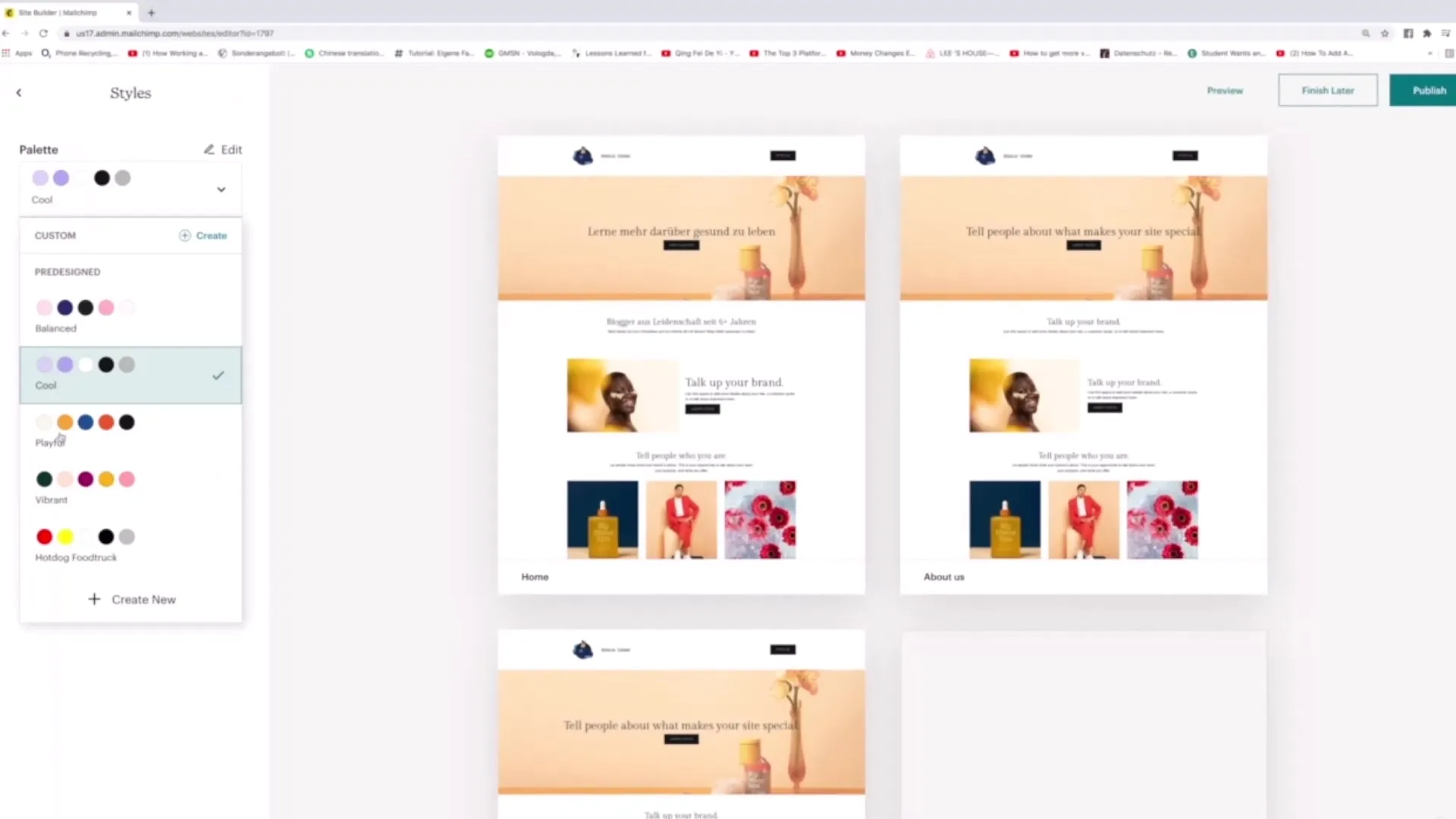
Se desideri creare una palette di colori personalizzata, fai clic su "Crea Nuovo". Puoi selezionare un colore e quindi modificarlo. Nella preview vedrai immediatamente se i colori scelti si armonizzano tra loro e corrispondono al tuo design.
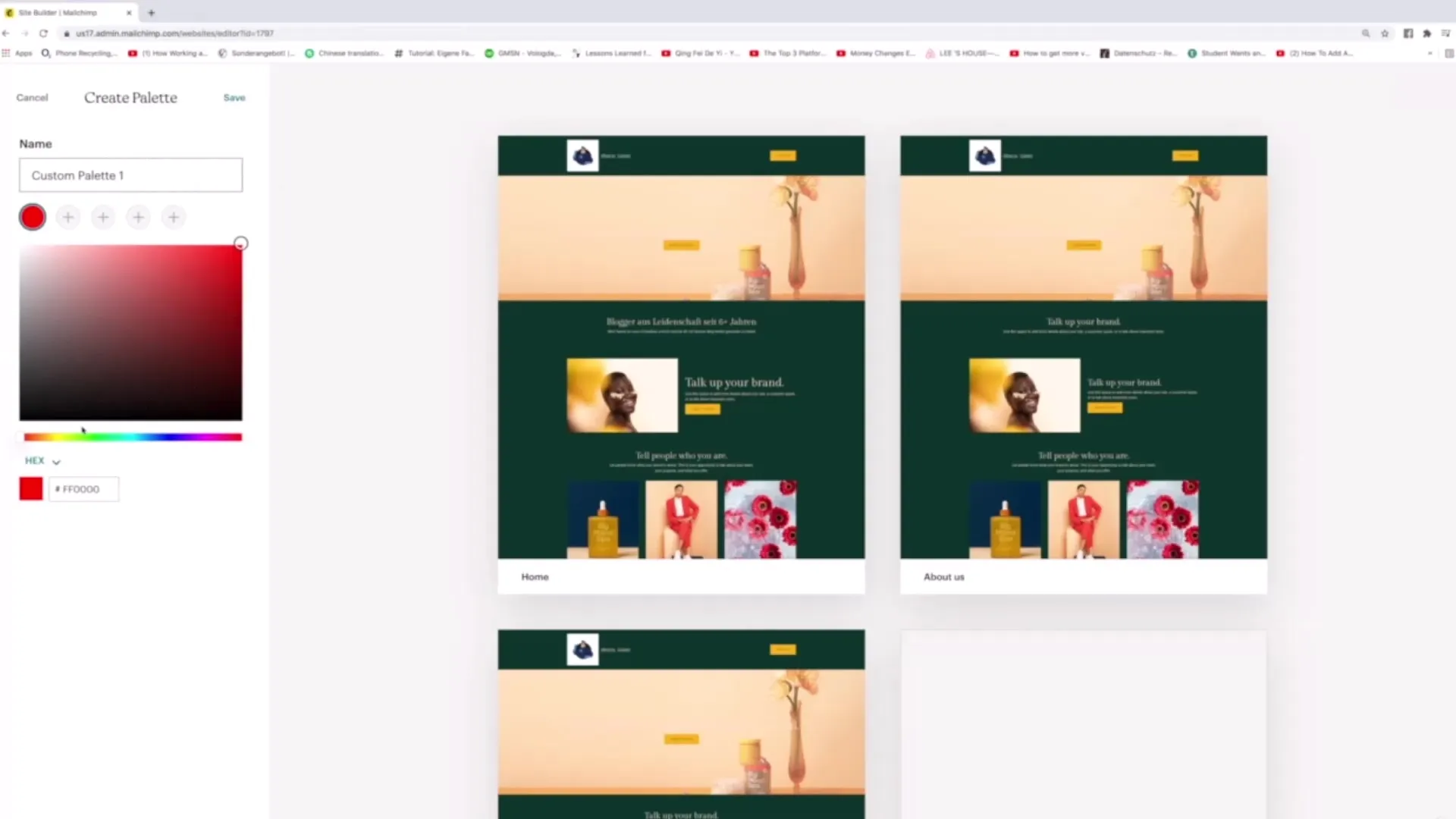
Attivazione del banner dei cookie
Un altro punto importante sono le impostazioni dei cookie. Nell'attuale panorama della privacy è essenziale informare gli utenti sull'uso dei cookie. Vai alle impostazioni del banner dei cookie e attiva l'opzione per inserire un banner dei cookie sul tuo sito web.
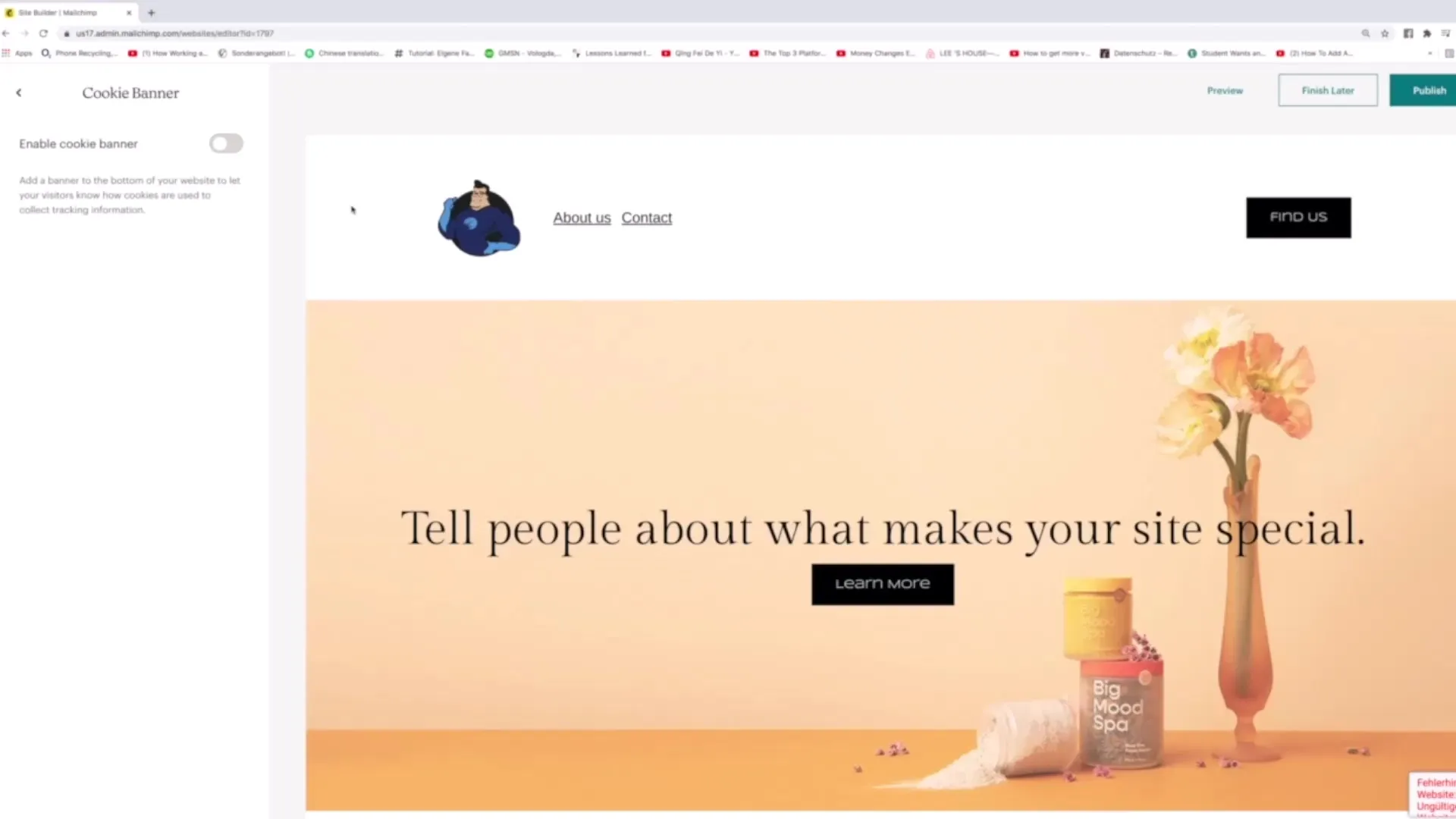
Una volta attivato il banner, verrà mostrato agli utenti prima che possano accedere al tuo sito. Informa i visitatori che vengono utilizzati cookie per migliorare la loro esperienza utente.
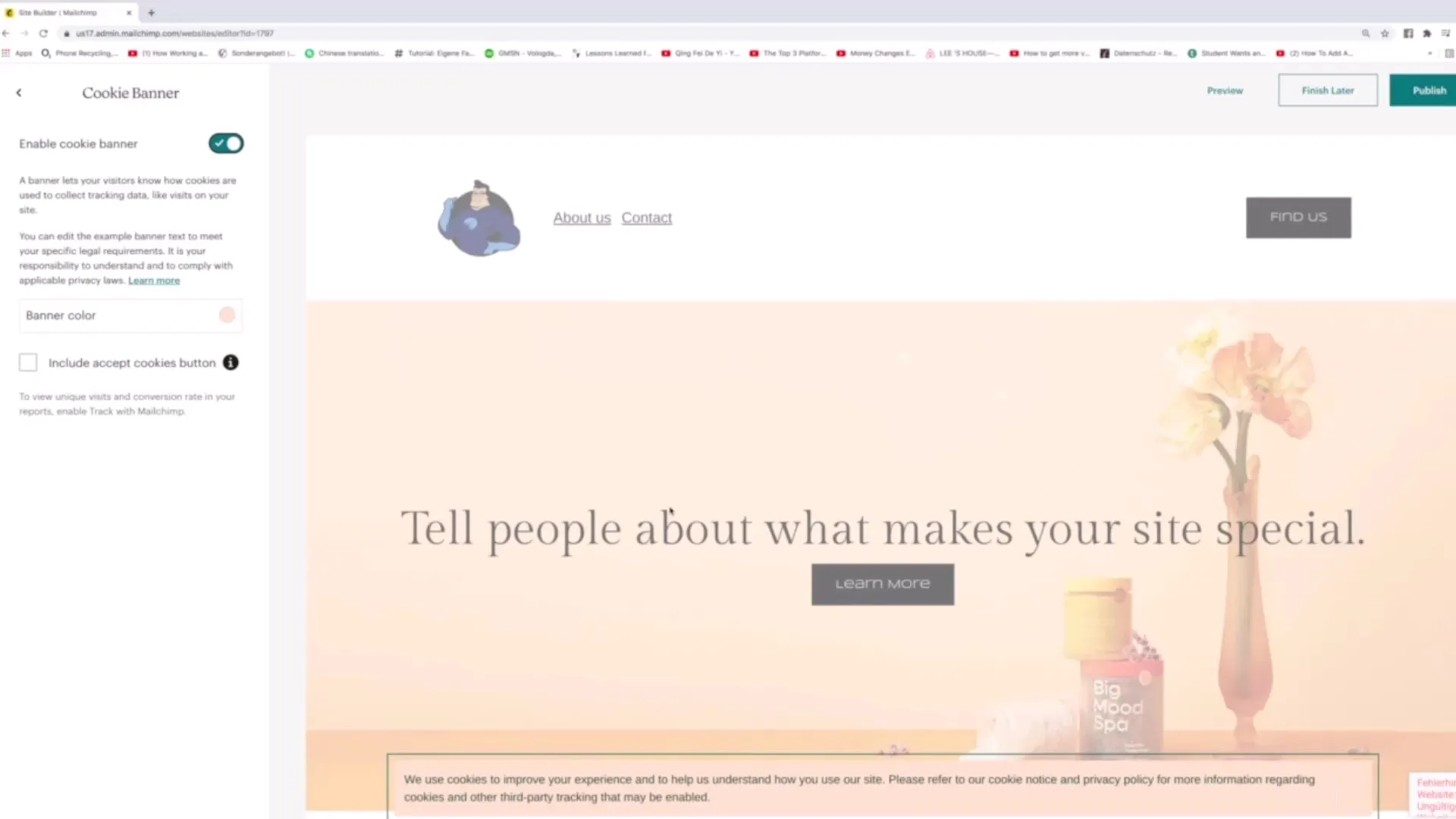
Puoi personalizzare il testo del banner e cambiare i colori per assicurarti che sia visivamente accattivante per il tuo sito web. È anche possibile modificare la lingua in modo che il banner si adatti al tuo target di pubblico.
Anteprima e pubblicazione delle modifiche
Prima di pubblicare definitivamente le tue modifiche, è consigliabile previsualizzarle. Questo ti darà la possibilità di avere un'idea dell'esperienza dell'utente e assicurarti che tutto sia corretto e attraente.
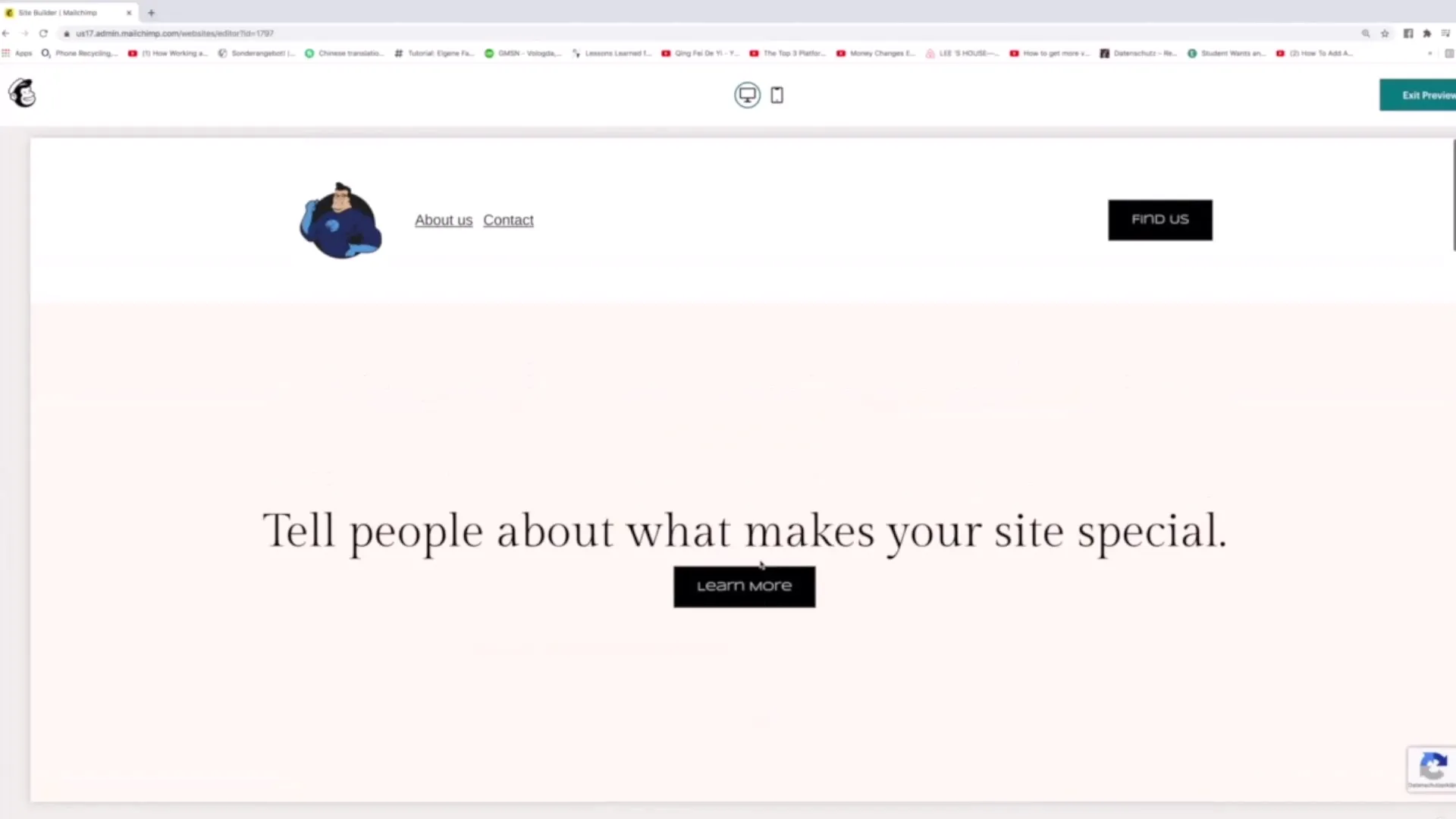
Una volta soddisfatto del tuo design, clicca su "Pubblica" per rendere live tutte le modifiche apportate. In alternativa, puoi controllare una volta in una finestra in incognito per vedere effettivamente come appare il sito web.
Riassunto
In questo tutorial hai imparato come gestire le impostazioni del sito web su Mailchimp per organizzare le tue pagine, selezionare stili accattivanti e palette di colori, nonché attivare un banner dei cookie. Questi strumenti sono essenziali per garantire un'esperienza utente positiva sul tuo sito web.
Domande frequenti
Quali sono i primi passi per gestire le mie pagine su Mailchimp?Per gestire le tue pagine, vai su "Gestisci" e clicca su "Pagine" per ottenere una panoramica.
Come posso cambiare l'ordine delle mie pagine?Puoi semplicemente trascinare le pagine nella posizione desiderata.
Dove posso personalizzare le palette di colori?Le palette di colori si trovano nella sezione "Stili", dove puoi modificare le palette esistenti o crearne di nuove.
Come attivo il banner dei cookie?Vai nelle impostazioni dei cookie e clicca su "Abilita cookie" per attivare il banner.
Posso testare le mie modifiche prima della pubblicazione?Sì, utilizza la funzione di anteprima per verificare il design e l'esperienza utente prima della pubblicazione.


